Como obter o nome da planilha no excel?
No Excel, não existe uma função direta para obter o nome da planilha ativa. Agora a solução para este problema é criar uma fórmula usando múltiplas funções ou usar uma função personalizada criada em VBA.
Neste tutorial, você aprenderá os dois métodos com exemplos.
Use uma fórmula para obter o nome da planilha
Para criar uma fórmula para obter o nome da planilha, precisamos utilizar as funções CELLS, FIND e MID. Aqui está a função onde você pode obter o nome da planilha.
=MID(CELL("filename"),FIND("]",CELL("filename"))+1,LEN(CELL("filename")))Você insere a fórmula acima em uma das células da planilha para a qual deseja ter o nome da planilha. Agora vamos entender essa fórmula, e para entendê-la precisamos dividi-la em quatro partes.
Na primeira parte temos uma função CELL que retorna o endereço da pasta de trabalho com o nome da planilha atual.
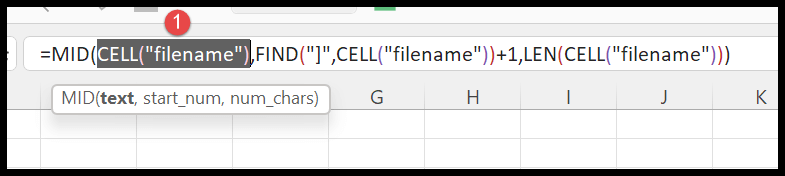
E aqui está o endereço que obtivemos da função de célula. Aqui você pode ver que tem o nome da planilha no final do endereço e precisa pegar o nome dela.

Agora na segunda parte temos a função FIND que utiliza a função de célula para obter o endereço e encontrar a posição do caractere que você tem exatamente uma posição antes do nome da planilha.
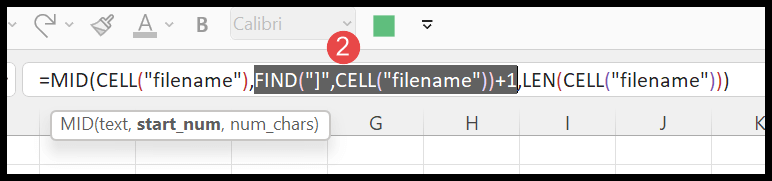
E depois de obter o número da posição “]”, você precisa adicionar 1 a ele para obter a posição do primeiro caractere do nome da planilha.
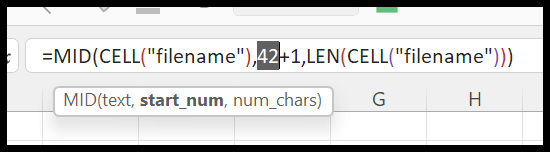
Agora na terceira parte você tem as funções LEN e CELL para contar os caracteres em todo o caminho.

Agora, neste ponto, temos o caminho do endereço, a posição do primeiro caractere do nome da planilha e o número de caracteres que temos no caminho do endereço.
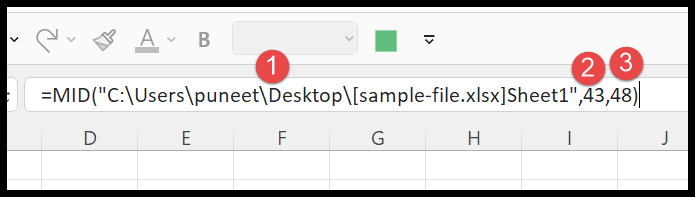
E na quarta parte, usando a função MID, você tem o nome da planilha no resultado.
Crie uma função definida pelo usuário para obter o nome da planilha
Obter o nome de uma planilha por meio de uma UDF é a maneira mais simples. Você não precisa criar uma fórmula complexa, mas sim um código simples como este.
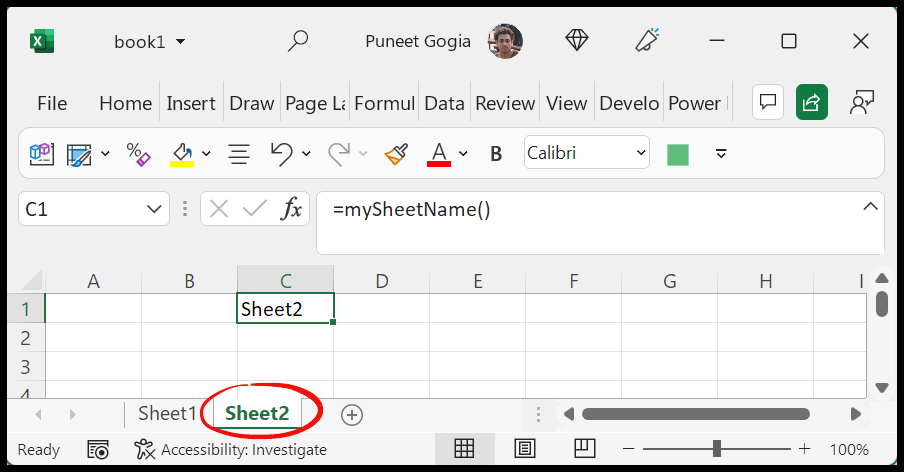
Function mySheetName() mySheetName = ActiveSheet.Name End FunctionAgora vamos ver como usar este código para extrair o nome da planilha atual para uma célula. Use as seguintes etapas:
- Primeiro, vá para a guia Desenvolvedor e clique em Visual Basic.
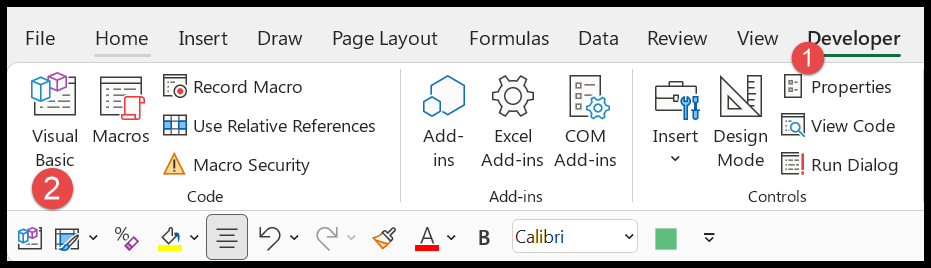
- Agora no Editor do Visual Basic, vá na opção Inserir e clique no módulo para inserir um módulo.
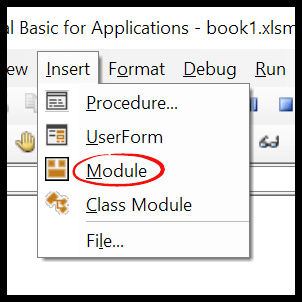
- Depois disso, vá até a janela de código e cole o código acima lá.
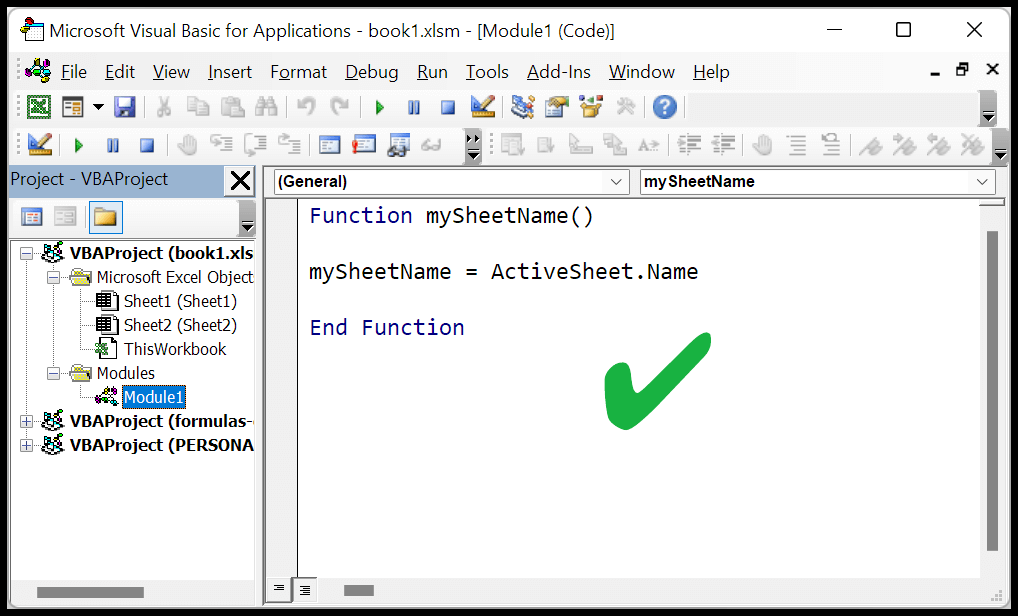
- Ao final, feche o editor do Visual Basic e retorne à planilha.
Agora, selecione uma das células da planilha cujo nome você deseja obter e insira a seguinte função nela.

Você pode aprender mais sobre como criar uma função personalizada neste tutorial.